Los diseños de SmartArt, dentro de una hoja de Excel, nos permiten comunicar la información de manera visual y entretenida para facilitar el entendimiento de lo expuesto.
Para insertar un gráfico SmartArt debemos seguir los siguientes pasos:
Ir a la barra de herramientas y seleccionar "Insertar", luego la opción SmartArt, tal como se muestra a continuación:
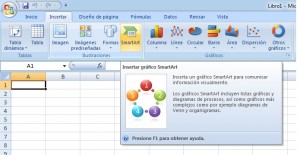
En este caso, elegiremos insertar la opción de bloques verticales:
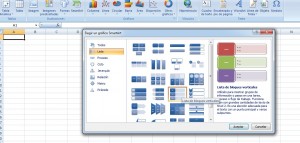
Al dar click en Aceptar, aparecerá un gráfico (el seleccionado) y se desplegarán en la barra de herramientas una lista de opciones de diseño donde podremos cambiar de gráfico, así como los colores del mismo y la dimensión (3D). Este gráfico se puede utilizar para mostrar grupos de información que tienen bastante contenido, sobre todo en el segundo Nivel del gráfico. Además tiene la opción de separar mediante viñetas dicha información.
A continuación observamos el gráfico y las opciones antes mencionadas:

